Đổi tên máy tính của bạn
Đổi tên máy tính của bạn là một công việc đơn giản có thể làm cho máy tính cá nhân của bạn trở nên cá nhân hơn một chút. Có một số cách để làm điều đó:
Nếu bạn đang sử dụng Windows 7, hãy nhấp vào nút Bắt đầu, nhấp chuột phải vào Máy tính, chọn Thuộc tính *, sau đó nhấp vào liên kết “Cài đặt hệ thống nâng cao” ở phía bên trái của cửa sổ.
-
Nếu bạn đang sử dụng Windows 7, Windows 8 hoặc Windows 10, liên kết
: / windows-Displaying_the_Control_Panel [hiển thị Bảng điều khiển], nhấp vào liên kết “Hệ thống và Bảo mật”, nhấp vào “Xem tên của máy tính này” bên dưới Nhóm “Hệ thống”, sau đó nhấp vào liên kết “Cài đặt hệ thống nâng cao” ở phía bên trái của cửa sổ.
Một trong hai phương pháp sẽ đưa bạn đến hộp thoại Thuộc tính Hệ thống. Đảm bảo rằng tab Tên máy tính được hiển thị. (Xem Hình 1.)
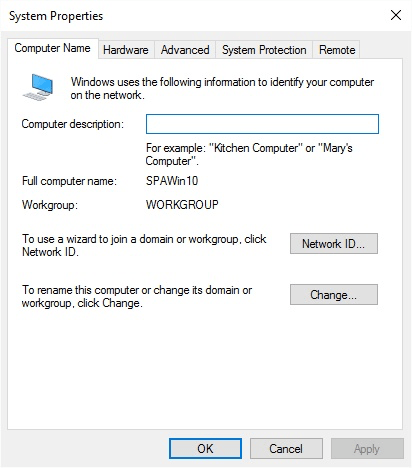
Hình 1. Tab Tên máy tính của cửa sổ Thuộc tính Hệ thống.
Tên được đặt cho máy tính của bạn được hiển thị ở bên phải của nhãn Tên máy tính đầy đủ. Để thay đổi tên máy tính của bạn, hãy nhấp vào nút Thay đổi. Windows hiển thị hộp thoại Thay đổi Tên Máy tính / Tên miền. (Xem Hình 2.)
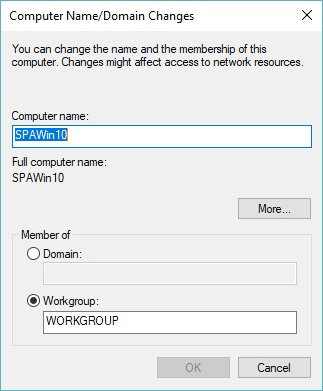
Hình 2. Cửa sổ Thay đổi Tên miền / Tên Máy tính.
Tên máy tính của bạn nằm trong hộp văn bản trên cùng. Để thay đổi nó, hãy xóa những gì ở đó, nhập tên mới và bấm OK. Bạn sẽ cần khởi động lại máy tính của mình để tên có hiệu lực đầy đủ.
Lưu ý rằng bạn có thể không có quyền thay đổi tên của máy tính công ty. Và ngay cả khi bạn làm vậy, bạn có thể không có quyền thay đổi bản ghi trong máy chủ tên miền. Để thay đổi tên máy tính của bạn trên mạng của công ty, bạn có thể cần nhờ quản trị viên mạng tham gia.
Mẹo này (12147) áp dụng cho Windows 7, 8 và 10.